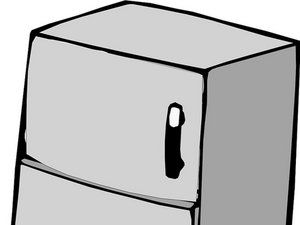מחשב נייד HP

נציג: 241
פורסם: 18/01/2012
המחשב הנייד שלי פועל לאט ונדרש יותר מ 30 דקות לטעון כל תוכנית. אני צריך עזרה בבקשה!!
עברו 3 ימים מאז שפתחתי אותו עדיין לא נטען
מקלדת ומשטח העקיבה של macbook pro לא עובדים
14 תשובות
פיתרון נבחר
 | נציג: 82.4k |
מתי בפעם האחרונה היה המחשב הנייד שלך סריקת וירוסים או איחוי דיסק? מה דעתך על מחיקת תוכניות לא נחוצות שעשויות להפעיל את הרקע?
המלצתי תהיה לעשות את הפעולות הבאות:
1: הסר התקנה של תוכניות לא רצויות או שאינן בשימוש (לוח הבקרה> התקנה / הסרה של תוכניות). הכלל הכללי שלי הוא שאם אני לא מזהה את שם התוכנית, אני מוחק אותו. בצע הפעלה מחדש כשתסיים כאן.
2: איחוי הכונן הקשיח. (תפריט התחלה> כל התוכניות> אביזרים> כלי מערכת> איחוי דיסק> איחוי דיסק). פעולה זו יכולה להימשך זמן מה אז אולי להפוך אותה לתהליך בן לילה.
3: נסה להוריד ולהתקין תוכנית סריקת וירוסים ידועה (כמו McAfee) ולהפעיל אותה כדי לוודא שאין וירוסים ברורים במחשב שלך. אני ממליץ להסיר את ההתקנה של התוכנית גם כאשר תסיים, מכיוון שהם נוטים לקחת כמות נכבדה של משאבים בעצמם.
אם אלה לא עובדים, תוכל לנסות להתקין מחדש את מערכת ההפעלה שלך או אפילו לנקות את חלונות הפנים של המחשב הנייד שלך. המחשב הנייד הישן שלי רץ לאט בגלל שהוא התחמם יתר על המידה והוא רץ טוב יותר לאחר ניקוי מהיר.
ישנן הצעות פוטנציאליות רבות אחרות, אך נקווה שזו התחלה טובה!
עשיתי את זה ועדיין לאט, בלי וירוס או כלום ועדיין עושים את אותו הדבר ... יותר לבעיה הזו מאשר לאותן תשובות ישנות שאנשים חוזרים עליהם. Thsi si לא הבעיה חייבת להיות עמוקה יותר
והמחשב הנייד הוא רק בן שנתיים ואני משתמש ב- Nasdrive כדי לגבות הכל גם
תודה על עצתך. תיקן לי את המחשב הנייד למסך שבור ובעת החזרתו עם תיקון המסך לקח המחשב הנייד לטעון זמן רב ונכנסתי לכל דבר ואפילו לא לתמונות. עכשיו המחשב הנייד שלי עובד. תודה לך שוב. מאוד מוערך.
mybe יש מגזר רע בכונן הקשיח או שיש broblem בגשר
יש לי התקנת Kaspersky Internet Security במחשב האישי שלי, בכל פעם שאני מפעיל את המחשב שלי יישום לוקח זמן לטעון, מה נראה הבעיה?
| | נציג: 109 |
מכיוון שאתה משתמש במכונת חלונות (vista, xp .7,8, או windows 10) יכולות להיות בעיות רבות אך רובן יקבלו כיסוי מכך -
הסר את כל סרגל הכלים הלא רצוי, התוכניות הלא רצויות ותוכנות לא רצויות
שדרג את ה- RAM ונקה את הזבלונים ובדוק אם קיימים עדכונים ממתינים או בעיות אנטי-וירוס עבור בקר יותר ב- hp http: //support.hp.com/us-en/document/c03 ... מקווה שעוזר
האם כל זה ועדיין פועל לאט, מסיבה לא ידועה המעבד פועל ב 78% כל הזמן.
פתח את מנהל המשימות שלך (ctrl Alt Del) כדי לגלות מה לוקח את רוב המעבד. אין לך תוכניות הפועלות בזמן שאתה בודק ומסתכל תחת כרטיסיות התהליכים והפרטים. השתמש במשימת סיום כדי לעצור את השימוש בפריט ברוב המעבד. אם המחשב ממשיך לפעול, נסה תוכנית רגילה כדי לראות אם זה מאיץ אותו. אם זה Runtime Broker אז אתה צריך לברר מה משתמש בזה. בכרטיסיית הפרטים תוכלו ללחוץ לחיצה ימנית על הפריט תוך שימוש בחלק ניכר מזמן המעבד ומשימת הסיום או להגדיר עדיפות למיקום קבצים נמוך או פתוח כדי לראות מה פועל. זכור כי סיום המשימה עלול שלא להיות קבוע ועשוי לחזור לאחר אתחול המחשב מחדש.
| | נציג: 61 |
היי,
הפיכת מחשבים איטיים למהירים יותר היא חלק מהטחינה היומיומית שלי ולכן יש לי הרבה טיפים עבורך כאן. אני לא יכול להרחיב על הכל, אבל אם אתה מחפש בגוגל מילים או מונחים כלשהם שאינך בטוח בהם, תמצא עליהם הרבה להיטים.
יש כאן כבר כמה תשובות טובות, אבל מלכתחילה אני אמנע מניקיונות רישום, הן לא מרוויחות בשום דרך למהירות אבל כן מהוות סיכון לשבור משהו. הימנע גם מכל אחת מהתוכניות 'מאיצות' אלה שטוענות כי הן מטפלות במערכת שלך באופן מוחלט, הן יכולות להיות בסדר אך בסופו של דבר עולות יותר משאבי מערכת ממה שכדאי לשמור עליהן.
ראשית, נוודא שאין תוכנה מפוקפקת במחשב האישי.
ניקוי התוכנית
אתה רוצה לבדוק אילו תוכניות יש לך כדי להעלות את 'הוספה / הסרה של תוכנית' או 'תכניות ותכונות'. כפי שציינתי, הסר כל אחת מתוכניות ה'האיץ 'אלה והסר כל 'סרגלי כלים'.
שים לב לעמודה 'מפרסם' ולתוכניות שבהן אינך מזהה את שם התוכנית או את המו'ל, חשד כלפיה. בדרך כלל אם אתה מחפש בגוגל את שם התוכנית, אם הוא מפוקפק אז תקבל הרבה להיטים של אנשים האומרים שהוא מפוקפק באתרים כמו 'האם עלי להסיר אותו?' אז היית מסיר אותו.
כל רשומות שאין בהן ערך 'מפרסם', חשדות כלפיו ו- Google.
כמו כן, ככל שהאנטי-וירוס שלך מגיע, היה לי ניסיון טוב עם שילוב של Windows Defender, המובנה ב- Windows 8-10, או Microsoft Security Essentials ב- 7, ו- Malware Bytes, הגרסה החינמית, חשוב מאוד. הגרסה בתשלום, שמציעים לך ניסיון במהלך ההתקנה (אל תקבל) כוללת סורק בזמן אמת אשר נפוץ כמעט בכל תוכנית אנטי-וירוס וההתפתחות של 2 או יותר סורקים בזמן אמת היא מסיבית. ביצועי מחשב. בגרסה החינמית יש סריקה ידנית בלבד, מומלץ להריץ זאת מדי פעם.
אם אתה לא אוהב את Windows Defender, אז אני חושב ש- Avast ו- Kaspersky עדיין חלופות מצוינות, אני אישית לא הייתי נוגע במקאפי. רק וודא שאתה משתמש רק ב -1.
סריקת וירוסים
אוקי, הבא אתה רוצה להפעיל סריקה מלאה עם תוכנות זדוניות של תוכנות זדוניות ומה שיהיה האנטי-וירוס המועדף עליך, הפעל את הסריקות בזו אחר זו, לא באותו זמן. הסר או הסגר כל מה שנמצא, אתחל את המחשב וחזור על התהליך. המשך לחזור על התהליך עד ששתי הסריקות יעלו נקיות, או שהן ממשיכות להגיע לאותו פריט / ים.
אם הם מגיעים עם אותו פריט / ים, הפעל את חשבון מנהל המערכת המוגדר כברירת מחדל על ידי העתקה / הדבקה או הקלדת הפקודה הבאה בפקודה ניהולית (לחץ באמצעות לחצן העכבר הימני על שורת הפקודה או על PowerShell ובחר 'הפעל כמנהל').
מנהל משתמש נטו / פעיל: כן
לאחר מכן הפעל מחדש את המחשב למצב בטוח והיכנס כחשבון מנהל ברירת המחדל. זה חשוב מכיוון שלפעמים הסתרת וירוס בספריה של המשתמש וכך שינוי המשתמש מונע את פעולתו. כעת הפעל את שתי הסריקות שוב, נקה, הפעל מחדש למצב בטוח תחת מנהל מערכת וחזור על הפעולה. אני מקווה שסיבוב הסריקות השני יעלה נקי. אם הם עושים זאת, אתחל מחדש כרגיל, חזרה לחשבונך, ואז הפעל את הפקודה הבאה בשורת הפקודה הניהולית
מנהל משתמש נטו / פעיל: לא
להחזיר את הדברים למצב שהם היו.
שחיתות של מערכת ההפעלה
אם אתה משתמש ב- Windows 8-10, כל אלה עלולים להיות מועדים לשחיתות במערכת הקבצים, אשר משפיעה מאוד על הביצועים, אם אתה ב- Windows 7 דלג לתיקון SFC.
תיקון DISM
להפעלת תיקון DISM, פתח שורת פקודה ניהולית או Powershell (לחץ באמצעות לחצן העכבר הימני על שורת הפקודה או Powershell ובחר 'הפעל כמנהל') והקלד או העתק / הדבק את הפקודה הבאה
DISM / Online / Cleanup-Image / RestoreHealth
זה מבטיח למערכת ההפעלה שלך יש גיבוי עובד לתיקון קבצים באמצעות הפקודה הבאה. אם הוא מוצא קבצים גרועים כאן, הוא יחליף אותם בעותק עבודה היישר ממיקרוסופט, כך שנדרש חיבור לאינטרנט.
לפעמים הורדת קבצי העבודה מ- MS נכשלת, במקרים אלה תצטרך לציין ידנית מקור על ידי הוספת מתג / source כגון
DISM / Online / Cleanup-Image / RestoreHealth / Source: repairSourceinstall.wim
איפה 'repairSource install.wim' הוא המיקום של אמצעי ההתקנה שלך (דיסק Windows 8 / 8.1 / 10 או תמונת דיסק). לדוגמה
DISM / Online / Cleanup-Image / RestoreHealth / Source: D:sourcesinstall.wim
אם אין לך אמצעי ההתקנה שלך, תוכל להוריד עותק ממיקרוסופט בכתובת
https: //www.microsoft.com/en-gb/software ...
תיקון SFC
לאחר הפעלת פקודת DISM, בדוק את קבצי מערכת ההפעלה על ידי הפעלת הפקודה הבאה, גם בשורת פקודה ניהולית
SFC / סריקה
פקודה זו תסרוק את קבצי מערכת ההפעלה העובדת שלך, ותבטיח שאין פגמים על ידי החלפת קבצים רעים שהיא מוצאת בכאלה מהגיבוי שתיקנו זה עתה. עם סיום הפקודה תקבלו אחת משלוש תוצאות.
'לא נמצאו שחיתויות' טוב.
'שחיתות נמצאו ותוקנו' הוא גם טוב.
לא נמצאו שחיתות אך לא הצליחו לתקן. אם זה קורה, הפעל את הפקודה
CHKDSK / R
המחשב יבקש לבצע אתחול מחדש וייקח בין 30 ל -4 שעות + לחזור. לאחר אתחול מחדש, הפעל את פקודת DISM ואז פקודת SFC שוב ותקווה ... זה לא כיף לתקן אחרי זה אם SFC עדיין נכשל.
לנקות
עכשיו לניקוי, התוכנית היחידה שהייתי ממליץ עליה היא CCleaner Free, רק החלק הנקי יותר. אתה יכול להשאיר את כל הגדרות ברירת המחדל, למעט אולי לבטל את הסימון של 'עוגיות' בכל דפדפן האינטרנט שבו אתה משתמש. באופן אישי אני פשוט מתחבר שוב לכל האתרים שלי, אבל תלוי בך.
טיפים כלליים
לדפדפן, אני הכי אוהב את Chrome אבל אני ממליץ גם על Firefox. פשוט הימנע ממחיר IE בכל מחיר, זה כל כך איטי. אני אפילו טובל בקצה שוב ושוב אבל גם מוצא את זה קצת איטי. בדוק גם שאתה מגדיר את הדפדפנים בחיפוש ובדף הבית. לפעמים תוכניות זדוניות משנות את הגדרות החיפוש ודף הבית שלך שיכולות לפתוח את המערכת שלך בפני זיהומים בווירוסים, אז ודא ששניהם מוגדרים למשהו שאתה סומך עליו.
אם אתה משתמש ב- Windows 8-10, בצע 'הפעל מחדש' את המחשב מדי פעם. עם Windows 8-10, כשאתה 'מכבה' את המחשב שלך הוא למעשה לא נסגר לחלוטין, Windows שומר תמונת מצב קטנה של מה שהיה לו לפני כיבוי כדי להפוך את תהליך האתחול למהיר יותר, כך שההפעלה מחדש של המחשב שלך היא הדרך הקלה והמהירה ביותר לתת ל- Windows להתרענן לחלוטין. אתה יכול לבדוק את זמן הפעילות של המחשב שלך במנהל המשימות (לחץ לחיצה ימנית על השעון, תראה מנהל המשימות ואז הכרטיסייה 'ביצועים')
בדוק כמה מקום פנוי בכונן C: שלך, וודא שזה לפחות 10% מהנפח הכולל של הכונן.
בדוק כמה זיכרון / זיכרון RAM התקנת במחשב האישי שלך. אם זה 2GB או פחות, הוא יתאמץ לבצע ריבוי משימות עם תוכניות מודרניות, כיוון שהם פשוט מצפים קצת יותר בימים אלה. אתה יכול לראות כמה זיכרון RAM יש לך פנוי במנהל המשימות. אם היא מלאה אז המערכת תתחיל להיות איטית מאוד. אתה יכול להציג את 'תהליכים' כדי לראות מה צורך את ה- RAM שלך
אם אתה משתמש ב- Windows 10, אני ממליץ לך גם להבטיח שאתה נמצא בגרסה האחרונה על ידי הפעלת עדכוני Windows. הגרסאות החדשות אמנם מגיעות עם שינויים, אך שום דבר שלא ניתן להתרגל אליו והוא מגיע גם עם ביצועים, אמינות ושיפורי אבטחה מאסיביים.
אם אתה משתמש ב- Windows 8, שדרג ל- 8.1. כמו ב- Windows 10, זה גם מגיע עם שיפורים רבים.
וזה בערך זה. בשלב זה, בתנאי שלא התגלו בעיות מרכזיות, המכונה צריכה להתנהג הרבה יותר טוב עכשיו. אם נמצאה בעיה מרכזית, האפשרויות שלך הן לחפש בגוגל את דרכך לפיתרון, בהתאם לבעיה, לא יכול להיות כל כך גרוע או סיוט. לפעמים, כשכל השאר נכשל, זה בדיוק הזמן לגבות את הקבצים ולבנות מחדש את המכונה. עם חלונות 8-10 זה מגיע עם פונקציית 'איפוס להגדרות היצרן' המובנות אליו ניתן לגשת באמצעות 'הגדרות', המיקום הספציפי משתנה. ודא תמיד שיש לך גיבוי של הקבצים שלך לפני שתעשה זאת.
p.s ...... בדיוק הבנתי שזה משנת 2012 .. למה זה החלק העליון של הדף? חה חה. נו טוב, אם עדיין ב- XP, קבלו מחשב חדש! : פ
| | נציג: 43 |
לפני שתעשה משהו אחר, עקוב אחר ההוראות המופיעות להלן שלב אחר שלב ובזהירות: לאחר שתסיים את תהליך ניקוי המערכת שלך ועדיין נתקלת באותה הבעיה, מצא מישהו בקיא ובקש ממנו / ה להביט בסטרט אפ שלך קובץ התוכניות כדי למנוע את הפעלת תוכנות מסוימות עם Windows. אם הוא / היא חייבים לדעת מה הוא / היא עושים. אחרת קח את המכונה שלך ל- Best Buy ובקש ממנה לעשות זאת עבורך, כנראה במחיר.
דבר נוסף שעליך לעשות הוא לבדוק ולראות אם יש לך מספיק זיכרון (RAM) במחשב שלך ואם יש לך פחות מ -512, שקול להגדיל אותו.
אני מקווה שזה עוזר.
כיצד אתה עושה ניקוי מערכת יסודי ב- WinXP ::
ישנן מספר דרכים לעשות זאת, ואם לא עשית זאת מתישהו, היה מוכן להשקיע כשעה בה.
דרך אחת היא: (א) בזמן שאתה באינטרנט לחץ על כלים ואז לחץ על אפשרויות האינטרנט בחלון שנפתח, תמצא שלושה כפתורים 'מחק קבצים': 'מחק קובצי cookie' ו 'נקה היסטוריה' לחץ על 'מחק קבצים' תחילה לאחר שאתה שם סימן ביקורת על הכיכר הקטנה שמשמאל ל'מחוק את כל תוכן הקו 'ואז לחץ על אישור והמתין לסיום התהליך. (ב) לחץ על 'מחק קובצי Cookie', לאחר סיום תהליך העוגיות, לחץ על 'נקה היסטוריה', אמור כן או אישור וסגר את כל החלונות על ידי לחיצה על אישור. עכשיו סיימת והמכונה שלך אמורה להיות מנוקה. עם זאת, עדיין נותר לך צעד אחד נוסף כדי לוודא שהכונן הקשיח תקין גם כן.
לחץ על התחל ואז על 'המחשב שלי' ואז לחץ לחיצה ימנית על סמל הכונן 'C' ואז על 'מאפיינים' ואז לחץ על הכרטיסייה שאומרת 'כלים' ואז לחץ על הכפתור 'בדוק עכשיו'. על העיסוי שייפתח יש לשים סימן ביקורת על הריבוע הקטן הראשון ולחץ על אישור. ואז אמור כן להודעה שתיפתח. חזור למקום בו היית והניח סימן ביקורת בריבוע הקטן השני, לחץ על אישור והמתין לסיום התהליך בן ארבעת השלבים. סגור את כל החלונות הפתוחים והפעל מחדש את המכונה. והמתין לסיום התהליך ותראה את שולחן העבודה שלך ..
כעת, בזמן שאתה על שולחן העבודה שלך, לחץ על 'סטאט' - 'כל התוכניות' - אביזרים - 'כלי מערכת' - 'מאחה הדיסקים', לחץ על מאחה הדיסק וכאשר הוא נפתח וודא שהכונן שלך 'C' מודגש. ולחץ על 'ניתוח' המתן לסיום התהליך, סגור את כל החלונות הפתוחים וסיימת. כעת, הפעל מחדש את המחשב וראה כיצד הוא מתנהג.
עכשיו, עשה לי טובה עבור להתחלה, לחץ על משימות מתוזמנות בלוח הבקרה, לחץ על משימות מתוזמנות לפתיחה ואז לחץ על עזרה כדי ללמוד כיצד לתזמן את המכונה שלך לנקות את עצמה באופן אוטומטי ולפחות פעם בשבוע.
בהצלחה
| | נציג: 37 |
קנה כונן ssd עשוי להאיץ את המחשב איתי, בזכות המחשב מיד עובד טוב יותר.
| | נציג: 25 |
ראשית בדוק אם המחשב נגוע בוירוסים או בתוכנות זדוניות. קרוב לוודאי שזה המקרה.
שנית, אתחל את המחשב ובדוק אם המהירות עלתה או לא.
יציאת USB usb מיקרו שבורה
אם הכל בסדר, אני ממליץ להשתמש ב- SSD במחשב הנייד כדי להחליף את הכונן הקשיח.
| | נציג: 13 |
במקרה שלי אני מריץ את החלונות במצב בטוח ואני משתמש בכלי (תיקון חלונות) בתוכנית שנקראת טיפול מתקדם במערכת וכל דבר הולך מיד לאחר מכן
כן טיפול מתקדם בחינם למערכת הוא טוב במיוחד עבור המשתמש המתחיל.
 | נציג: 12.6k |
היי פטרישיה,
אתה לא אומר באיזו מערכת הפעלה או במחשב אתה משתמש.
היה לי את ההאטה והשימוש הגבוה ביותר במעבד בכמה ממחשבי W10 שלי.
התברר שזה בגלל שחלק מהעדכונים האחרונים של Winodws 10 (אוקטובר / נובמבר 2018) נפגמו.
הפעלת טיפול מערכת מתקדם בחינם או תיקון Windows של Tweaking.com במצב בטוח עשויה לתקן זאת.
| | נציג: 221 |
התקן נקי.
לעולם אל תיכנס לאתר ותוריד תוכנה רק בגלל שמישהו אמר לך לעשות זאת. זה מאוד מסוכן ואתה פשוט יכול להחמיר את הבעיה שלך או למסור פרטים אישיים רגישים.
Windows היא תוכנת שטויות ויש להחליפה מדי פעם. זה כאב מאחור, אבל זה יחסוך אינספור שעות בהמתנה למחשב איטי.
בהצלחה
עצה גרועה. לומר למישהו לא להוריד לעולם תוכנות שאנשים מומלצים, משמש רק להפצת פחד בלתי מוצדק. ישנם מיליוני חברי קהילה פורומים פעילים שאינם עושים דבר מלבד מנסה לעזור וייעוץ כזה הורס את מאמציהם. מה היית צריך לומר בזהירות ולהשתמש במקורות אמינים בלבד.
חלונות אינה תוכנת שטויות. אתה מנסה לכתוב תוכנת תוכנה בעצמך ולראות כמה קרוב להגיע למשהו כמו מערכת הפעלה. כמובן שזה לא מושלם, אבל כאשר בני אדם אינם מושלמים והאידיאלים שלנו משתנים כל הזמן, כמובן שזה לא מושלם. אבל לגבי ההערה שלך לגבי הצורך להחליף, עם תחזוקה נאותה זה תמיד אמור לפעול טוב. שני ההתקנות של חלונות היו לי כבר מספר שנים, בלי שום בעיה באף אחת מהן, וזו מגמה ששמרתי עליה מאז Win XP ימי (לא כולל Vista ו- 8).
הלוואי שאנשים שלא ידעו על מה הם מדברים, פשוט יסגרו את חור העוגה שלהם ויפסיקו להפיץ את הפרנויה שלהם לחסרי הידיעה.
 | נציג: 1.6k |
השבת את השירותים שאינם של מיקרוסופט הפועלים. לפעמים תקבל שירות שאינו מתנהג שמאט את הכל. פעולה זו תיקנה עבורי כמה מחשבים איטיים. כך תעשה זאת:
הפעל את MSCONFIG. עבור לכרטיסייה שירותים. לחץ על התיבה כדי להסתיר את כל שירותי Microsoft. לאחר שתעשה זאת, כל מה שיוצג יהיה השירותים שאינם של מיקרוסופט. בחר את כולם ואז השבת אותם. לחץ על החל ולאחר מכן הפעל מחדש את המחשב.
האם הדברים טובים יותר? אם כן, אז אחד (או יותר) משירותי שאינם מיקרוסופט הוא האשם. הפעל אותם כל פעם מחדש (אתחל מחדש בכל פעם שתפעיל אחד), כדי לראות איזה מאט את המחשב. (השתמש ב- MSCONFIG כדי להפעיל אותם מחדש.) אם אתה מוצא כאלה שמאטים את המחשב, השבת אותם מחדש, ורשום אילו מהם הם כדי שלא תוכל להפעיל אותם מחדש בטעות בעתיד. בדוק את כולם יתכן שיש יותר משירות אחד שאינו מתנהג כהלכה.
אם השבתת השירותים שאינם של מיקרוסופט לא תיקנה דבר, חזור ל- MSCONFIG והפעל מחדש את כולם. יתכן שתזדקק להן לפעול מכיוון שהן עשויות לספק פונקציונליות חיונית, כגון ניטור אנטי-וירוס.
 | נציג: 1 |
תוכל לברר את הסיבות והפתרון לאחר קריאת מיקרוסופט בלוג.
 | נציג: 1 |
התקין אנטי-וירוס ללא מודעות, עשה סריקה מלאה, אותר איום אחד, כריית סיביות, הסגר אותו, מחשב פועל כרגיל,
 | נציג: 289 |
יכול להיות הזדקנות חומרה. יכולות להיות תוכניות רקע שטויות. יכול להיות קבל השטף גוסס.
| | נציג: 1 |
למהירות מקיפה מאוד אני עושה את הדברים הבאים
- מחק את כל התוכניות שאינן בשימוש או לא רצויות בלוח הבקרה
# הפעל גרסה חינמית של avast ואז גרסה חינמית של ccleaner
- הורד את driverpack ועדכן את כל מנהלי ההתקנים שלך הם גם עושים גרסה לא מקוונת a17gb
- עבור ל- blackviper.com ובאמצעות המדריך שלו תעצור את כל השירותים שאתה לא רוצה
- לטרוף את המחשב
- אם אחרי כל זה המחשב שלך עדיין פועל רע, אתה צריך מחשב חדש או כונן קשיח חדש
שלב 5 בדוק שוב את ההפעלה ב- msconfig. ניסיתי הכל כדי להפוך אתחול מהיר למחשב בעבודה. איכשהו החמצתי את Windows Defender ו- piconstartup השביתו את שניהם והמחשב שלי עבר מ -3 דקות ל -8 שניות
שלב 3 אינו נדרש, ולמעשה מזרז את תהליך השחיקה של כונני SSD. שווה להזכיר.
שלב 4 הוא כמעט אף פעם לא המקרה. יש לנסות להתקין מערכת הפעלה מחדש הרבה לפני שהמחשב מוחלף בשלמותו. האם פשוט היית מחליף את המכונית שלך אם היא לא תתהפך אבל ידעת שיש בה הרבה דלק וניצוץ טוב?
שלב 2, נראה כי viperblack.com כבר לא קיים.
ובאשר להוריד מנהל ההתקן שלך, כל אחד שניסיתי בעבר לא היה שווה את זה. או שהם נועלים את העדכונים מאחורי קיר תשלום, או שהם מספקים עדכונים עבור הרכיבים הלא נכונים, או שהם פשוט ממלאים את המערכת שלך בתוכנה זדונית. זה שהמלצת עליו נראה הגון על פניו, אז אני אבדוק את זה. אמנם, Windows ביצעה לאחרונה הסכמים כדי לאפשר מסירת עדכוני נהגים טובה יותר באמצעות Windows Update הישן הרגיל.
פטרישיה